Photoshop制作彩色光晕的黑色星空文字效果
作者 X1ao4 来源 站酷 发布时间 2010-03-19
本教程制作原理比较简单。先做好自己想要的图形或文字,然后复制一层把单个文字填充不同的颜色,然后适当模糊,这样背景就多了一些彩色发光效果。然后适当加强并配上星光笔刷即可。
最终效果

1、新建壁纸大小文档(RGB模式),置入图形ohmygod,也可以直接打上自己想要的文字,居中。
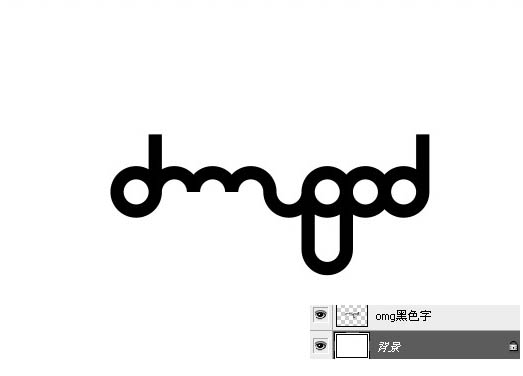
2、置入单字图形,调整大小位置和ohmygod对齐,栅格化,分别设置外发光(混合模式要改为正常,大小自己看,不要太大,可能20多吧),颜色为红橙黄绿蓝青紫,并合并这7个图层。
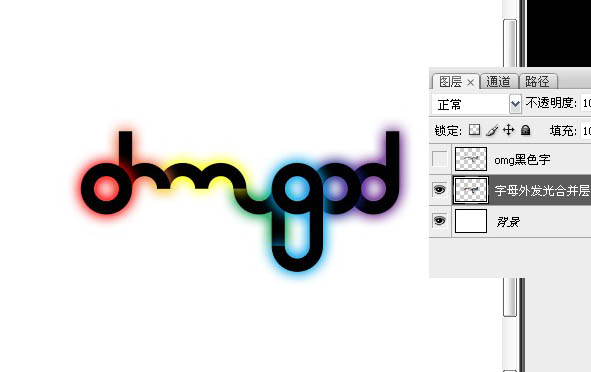
3、置入单字图形,调整大小位置和ohmygod对齐,栅格化,分别填充颜色为红橙黄绿蓝靛紫,合并这7个图层,滤镜-模糊-高斯模糊,数值自定,调整为下图状态。
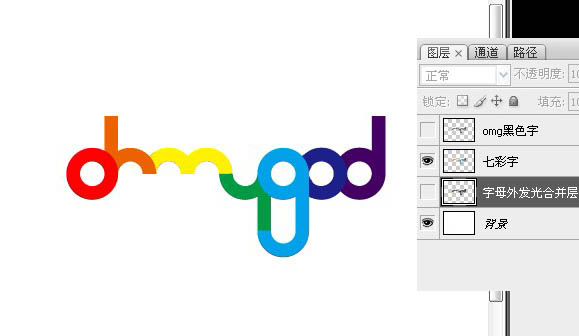
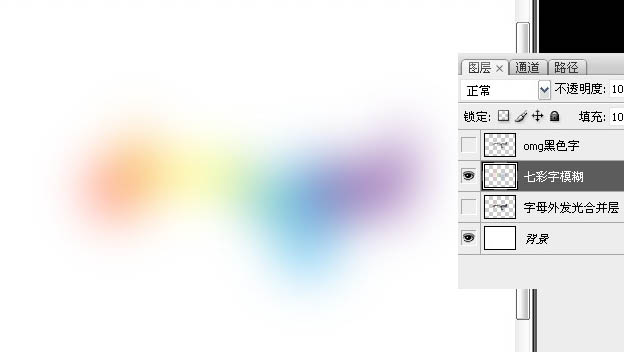
| 12下一页 |